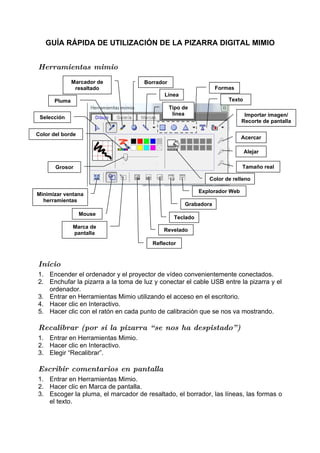
Guía rápida de utilización de la pizarra mimio
- 1. GUÍA RÁPIDA DE UTILIZACIÓN DE LA PIZARRA DIGITAL MIMIO Herramientas mimio Marcador de Borrador resaltado Formas Línea Pluma Texto Tipo de línea Importar imagen/ Selección Recorte de pantalla Color del borde Acercar Alejar Grosor Tamaño real Color de relleno Explorador Web Minimizar ventana herramientas Grabadora Mouse Teclado Marca de Revelado pantalla Reflector Inicio 1. Encender el ordenador y el proyector de vídeo convenientemente conectados. 2. Enchufar la pizarra a la toma de luz y conectar el cable USB entre la pizarra y el ordenador. 3. Entrar en Herramientas Mimio utilizando el acceso en el escritorio. 4. Hacer clic en Interactivo. 5. Hacer clic con el ratón en cada punto de calibración que se nos va mostrando. Recalibrar (por si la pizarra “ se nos ha despistado” ) 1. Entrar en Herramientas Mimio. 2. Hacer clic en Interactivo. 3. Elegir “Recalibrar”. Escribir comentarios en pantalla 1. Entrar en Herramientas Mimio. 2. Hacer clic en Marca de pantalla. 3. Escoger la pluma, el marcador de resaltado, el borrador, las líneas, las formas o el texto.
- 2. 4. Hacer clic en Mouse para salir de comentarios en pantalla. Los comentarios desaparecen pero se almacenan en “Marcas”. Usar Reflector Esta herramienta permite enfocar una zona concreta de la pantalla, dejando oscuro todo lo demás. Podemos mover la zona iluminada arrastrando con el ratón y cambiar su tamaño arrastrando justo el borde. El resto de propiedades (forma, tamaño, trasparencia) podemos modificarlas haciendo clic en Reflector o pulsando el botón derecho del ratón. Usar Revelado Esta herramienta oculta la parte inferior de la pantalla, como si fuera una persiana. Podemos subir o bajar el límite de la zona oculta arrastrando con el ratón. Para ajustar la trasparencia usamos el botón derecho del ratón o el botón de revelado. Para salir de esta herramienta usamos el botón cerrar. Recorte de pantalla En la herramienta Importar imagen elegimos Recorte de pantalla y seleccionamos la zona que queremos. La imagen se colocará en una diapositiva de Notebook. Convertir tinta a texto Escribimos utilizando el ratón. Seleccionamos la zona que queremos convertir y pulsamos botón derecho para elegir Reconocer tinta. Herramienta de texto Mimio Para habilitar esta herramienta pulsamos el botón derecho sobre ella en la bandeja del sistema y elegimos uno de los tres modos: teclado, escribir donde sea o bloc de notas. Teclado: evidente. Escribir donde sea: hacer clic donde se desea escribir y hacerlo. Usar las teclas del menú para el retroceso, el cambio de línea, el tabulador y el espacio. Bloc de notas: hacer clic donde se desea escribir y hacerlo en el bloc de notas que aparece.